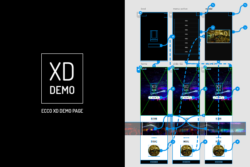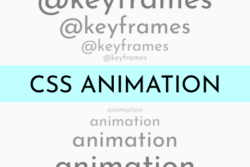メールサーバーにも詳しくなってしまったデザイナーの木曽です。
今や携帯(スマホ)の普及率は180%以上。
仕事でもメールを使うのは必須と言ってもいいのではないでしょうか。
そんなメール、何気なく使っているけれどその仕組みに関して
きちんと理解できている人って少ないんじゃないでしょうか。
きちんと理解はできていなくても普段は困りませんが、
困るのはトラブルが起きた時です!
「メールが届かない」
「メールが送れない」
「xxxさんにだけ送れない」
これ【全部メールサーバーのせい】にしていませんか?
実は全て違う原因があって、全て違う方法で対応しなくてはいけません。
現代のお仕事はメールの重要度が高いので
トラブルが起きたら、一刻も早く解決したいですよね。
そんな時、メールの大まかな仕組みと簡単な違いを知っていれば、原因を早く見つけることができます。
ということで、ここでは超初心者でも【ふわっと理解】できるようにメールについて説明をいたします。
「100%正確ではないけれど、こういう認識でいれば大丈夫!」という
や〜さし〜い説明を心がけますので、どうぞお目通しください。
目次
メールソフトとは
まずはじめにメールを送受信できるようにするために、メールソフトの設定をするかと思います。
メールソフトとは……
電子メールの作成や送信・受信、また送信・受信したメールの保存管理を行うソフトウェアのことを言います。
例えば無料で利用することのできるGmailやYahooメール。
Windowsを使用していると多いのはOffice系のOutlook、Windows用メールソフトのBecky!。
MozillaのThunderbird、Macに標準装備されているMacメールなどなど……
このあたりはなんとなく耳にすることも多いのではないでしょうか。
実際にメールを送信・受信するために動くのはメールサーバーなので、メールソフトの主要機能は
- メールの作成
- 受信メールの保存管理
- 送信メールの保存管理
と言っても過言ではありません。
各個人の部屋(パソコン)にあるデスク(メールソフト)で、書類を作ったり(メールの作成)、作った書類のコピーを引き出しに仕舞ったり(送信メールの保存管理)、もらった書類のコピーをファイルに分けて閉じたり(受信メールの保存管理)するイメージです。
ここで重要なのは「メールソフトの設定は、個人個人のパソコンで1つずつ設定する必要がある」ということです。
つまり、間違えてメールソフトを削除したりすると、保存していたメールが全部消えてしまいます。
うっかり間違えて消してしまうと、送信メールも受信メールも本当に消えます。
復旧はかなり厳しいです。
メールの保管が不安な人は、メールソフト以外の場所にメールを複製して保管することを心がけましょう。
GmailだとGoogleから「Google Takeout」と呼ばれるバックアップサービスが提供されていたりします。
利用しているメールソフトによって様々なサービスがありますので、自分が使いやすいものを選ぶのがベストです。
メールサーバーとは
メールソフトの送受信設定をする時に出てくるのがメールサーバーです。
これは、個々のメールソフトで作成されたメールを、送信したり受信したりするために必要なものです。
一口にメールサーバーと言っても、メール用のサーバーが1つ動いているわけではありません。
配達業者に「集荷」と「配送」があるように、メールも「送信」と「受信」という、似ているけれど異なる役割をもったサーバーが連携して動いています。
さらっと名前だけ紹介すると、メールの送信を行うSMTPサーバー、メールの受信を担当しているPOP3サーバー、この2つを合わせてメールサーバーと呼びます。
動き的には送信サーバーは【郵便局】、受信サーバーは【はこぽす】といった感じです。
つまりメールソフトに設定する送信設定は……
各個人のデスク(メールソフト)の引き出し(送信ボックス)にある書類(メール)を、郵便局(送信サーバー)まで持っていくために必要なナビの設定。
受信設定は……
はこぽす(受信サーバー)に届いている書類(メール)を、各個人のデスク(メールソフト)から受け取りに行くために必要なナビの設定。
という感じです。
郵便局の住所を登録しておかないとメールは送信できないし、はこぽすの住所を登録しておかないとメールは受信できないわけです。
なので、送信設定が間違っているとメールは郵便局に到達できず、送信ボックスから一生出ていかないし、
受信設定が間違っているとメールは受信ボックスに来ず、はこぽすにずっと残っている……という事態が起きます。
メールを送信する仕組み
では、まずメールがどのように送信されるか具体的にみていきましょう。
①メールソフト内でメールを作成
メールソフト内で作成されたメールは、基本的にメールソフト内の送信ボックス等に保存されます。
作成した書類はとりあえずコピーして手元に残しますよね。これが送信ボックスに保存されてるメールです。
②自分の使っている送信サーバーへメールを持っていく
そして、設定してある自分の送信サーバーへ送られます。
原本には宛先を書いて最寄りの郵便局に持っていきますよね。これが、自分が設定している送信サーバーまでの道のりです。
③メールアドレスから、相手のIPアドレスを探す
一旦、自分のメールサーバーに到着したメールは、次に相手のメールサーバーまでの道のりを探します。
郵便局に持っていったら、自動で相手の住所まで届くわけではないですよね。
郵便局員さんが住所をみて、住所録にちゃんと登録されているか調べて、最寄りの郵便局へ振り分けるはずです。
メールサーバー内でも、住所録にあたるDNSサーバーというがあって、ここにいろんなサーバーがどこにあるか登録してあるイメージで大丈夫です。
④相手の送信サーバーへメールを届ける
DNSサーバーでIPアドレスを確認したら、ようやく相手の送信サーバーへたどり着くことができます。
ここまで届けたら、その後は相手が受信してくれるの……つまり、はこぽすの中を確認してくれるのを待つだけです。
メールを受信する仕組み
さて、さきほどの送信の流れで④までいきましたので、受信する手順は⑤のみになります。
⑤受信サーバーに届いたメールを、メールソフトの受信ボックスに移す
各々メールソフト側で受信設定をしているので、今度はメールソフトから受信サーバーにメールがないか確認しにいきます。
この時に、受信サーバー(はこぽす)の中にあるメールの原本をどうするのか、メールソフトの受信設定で選ぶことができます。
例えば……
- メールのコピーをメールソフトの受信ボックスに移したら、すぐに受信サーバーから原本を削除する(2種類のメールソフトを使ったりすると、先に受信した方にしかメールが届きません)
- メールのコピーをメールソフトの受信ボックスに移したら、念のために1週間は受信サーバーに残しておいてから原本を削除する(メールソフトによってはこの設定が出来ないものもあります)
- メールのコピーをメールソフトの受信ボックスに移しても、受信サーバーの原本は残したままにしておく(受信サーバーの容量がいっぱいになるとメールが受信できなくなります)
他にもこんな設定もできます
- メールソフトにコピーを移さず、受信サーバーの中にある原本を直接のぞいて管理する(受信サーバーの容量がいっぱいになるとメールが受信できなくなるし、一斉に色んな人がサーバーを覗くとサーバーに負担がかかります)
私は「受信したらサーバーの原本はすぐ削除」の設定にしています。
受信サーバーがいっぱいになるとサーバー内のメールを削除するか、サーバーの容量を大きくするかしか方法はなくなり、対応しない限り一生メールを受信することができなくなってしまうからです。
メールを送ろうとしたらメーラーデーモンから「maildir over quota.」という返信が返ってきたことありませんか?
これは「送り先の受信サーバーが容量いっぱいだから配達できませんでした!」という意味です。
こうなってしまうメールアドレスの持ち主は大体「受信したメールをサーバーに残す」という設定にしています。
気づかぬうちにメールが受信できなくなっていて、相手から「受信サーバーの容量がいっぱいだからメール送れないんですけど……」と電話がかかって来ないように設定を見直しておきましょう!
おまけ:メールの不具合でサーバー以外が原因になっているパターン
さて、メールの送信・受信が数多の手順を踏んでいることは、おわかり頂けましたでしょうか。
大まかに分けて5つの手順ですので、これ以外にもいろいろな要素が絡んできます。
例えば……
- セキュリティソフトの設定によって弾かれている
- 添付ファイルが大きすぎる
- メールアドレスが間違っている
- 圏外になってる、WiFiの電源が入っていない
最後の嘘でしょ?と思うかもしれませんが、私が実際に遭遇したことのある実例です。
スマホは繋がっているから、WiFiが切れていることに気づかないんですね……
ドキッとした方は一回見てみてください!
おまけ2:一刻も早くメールの不具合を解決したい時の問い合わせ内容
メールが届かない・送れない。トラブルが起きたら、一刻も早く解決したい!
そんな時は以下のような内容で問い合わせをしてみてください。
①問題が起きているメールアドレス
②使っているメールソフトの種類
③問題は以下のうちどれに該当するのか
(A)送信だけできない
→送信できないのは特定の送信先か、全ての送信先か
(B)受信だけできない
→受信できないのは自分のメールアドレスだけか、同ドメインの他メールアドレスもか
(C)送信も受信もできない
→できないのは自分のメールアドレスだけか、同ドメインの他メールアドレスもか
④問題が起きた時のエラーメッセージ(スクショでも可)
⑤何月何日何時何分のメールで不具合が起きたのか
⑥自分が試してみた対処方法を簡単に記載
どこに原因があるのか、推理する時にこれだけの情報が揃っていれば、きっと何度もメールのやり取りをしなくて済みます。
まとめ
メールを送受信する仕組み・メールサーバーについて、ふわっと理解していただけましたでしょうか?
あくまでも「超初心者でもふわっと理解できる」という説明ですので、100%正確というわけではありません。
以前もサーバーとドメインの違いをブログに書いた時に痛感したのですが、「自分が知っている専門的な知識を、それを知らない人のために誰もが知っていそうなものに置き換えて説明する」というのは中々難しいです。
なんとなく理解していることを、万人に向けて言語化する……もう文章に起こすのがしんどい……
でも仕事をしていく上で大事な部分かなと思うので、ブログを書きつつ今後も鍛えたいです。
だけどもうあと1ヶ月は良いかな……